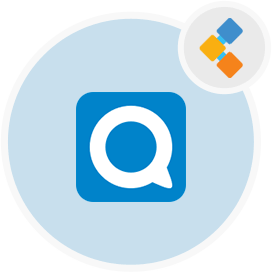
Nextcloud Talk Phần mềm hội nghị video miễn phí
WEBRTC cho phép nền tảng cộng tác nhóm ngang hàng
Xây dựng kết nối ảo đáng tin cậy với các đối tác, khách hàng và đồng nghiệp bằng cách sử dụng hội nghị video tiếp theo. Nó cung cấp chia sẻ màn hình, chia sẻ tập tin và nhiều hơn nữa.
Tổng quan
NextCloud Talk là một phần mềm hội nghị video nguồn mở miễn phí. Nó được tự lưu trữ và cung cấp hoàn toàn kiểm soát dữ liệu. Phần mềm miễn phí này được xây dựng trên kiến trúc ngang hàng và sử dụng WEBRTC để giao tiếp thời gian thực đa nền tảng. Tuy nhiên, nó có sẵn cho Web, Android và iOS. Hơn nữa, nó sử dụng các công nghệ truyền thông được mã hóa nâng cao cho bảo mật dữ liệu. Hơn nữa, phần mềm cuộc họp nguồn mở này hoàn toàn tuân thủ GDPR và ĐCSTQ. Ngoài ra, có một cơ chế hoàn chỉnh để tích hợp với các ứng dụng của bên thứ ba. Người dùng có thể có các cuộc gọi video cá nhân và nhóm với nhau. Sau đó, thông báo đẩy được sử dụng cho các cuộc gọi và tin nhắn. Đây là ứng dụng hội nghị video miễn phí tốt nhất với các tính năng mạnh mẽ như chia sẻ màn hình, chia sẻ tệp, cuộc gọi/trò chuyện video riêng/công khai, mời người dùng và liên kết các phòng trò chuyện với tệp, lịch để dễ dàng tìm thấy. Trên hết, có một bảng trắng được chia sẻ đi kèm với phần mềm họp video miễn phí này. Hơn nữa, người dùng có thể nhìn thấy và vẽ bất cứ điều gì để làm việc tập thể. NextCloud Talk cung cấp một giao diện người dùng trực quan nơi người dùng có thể điều hướng dễ dàng. Do đó, phần mềm hội nghị truyền hình nguồn mở này được viết bằng PHP và JavaScript. Hơn nữa, có tài liệu toàn diện có sẵn liên quan đến phát triển và triển khai.
Yêu cầu hệ thống
Yêu cầu thiết lập NextCloud Talk bao gồm:
- Ubuntu 20.04 LTS / Red Hat Enterprise Linux 8
- MySQL 5.7+ hoặc MariaDB 10.2+
- Apache 2.4
- Thời gian chạy PHP 7.3
- Git
Đặc trưng
NextCloud Talk cung cấp các tính năng chính sau:
- Tự lưu trữ
- Mã nguồn mở
- Cuộc gọi video cá nhân/nhóm
- Lời mời người dùng
- Được bảo đảm
- Bảng trắng
- Chia sẻ màn hình
- Thông báo đẩy
- Bệnh lý chéo
- Tích hợp
Hướng dẫn cài đặt
Sau khi cài đặt các yêu cầu trước, hãy chạy lệnh sau để sao chép mã nguồn:
git clone https://github.com/nextcloud/server.git
Sau đó, chạy các lệnh sau:
cd /var/wwwgit submodule update --init
Nếu bạn muốn cài đặt NextCloud trong một bộ lọc phụ, hãy thay thế/var/www bằng/var/www/. Sau đó, hãy tạo thư mục dữ liệu:
cd /var/wwwmkdir data
Sau đó, chạy các lệnh sau để điều chỉnh quyền:
cd /var/wwwsudo chown -R www-data:www-data config data appssudo chmod o-rw /var/www
Cuối cùng, khởi động lại phục vụ web:
sudo systemctl restart httpd.service
Cuối cùng, truy cập ứng dụng tại http: // localhost/.
Khám phá
Bạn có thể tìm thấy các liên kết sau có liên quan:
Top 5 phần mềm hội nghị video nguồn mở năm 2021
Hướng dẫn từng bước để thiết lập nguồn mở Jitsi Meet
Làm thế nào phần mềm hội nghị video có thể mang lại lợi ích cho doanh nghiệp của bạn
